Az értesítések testreszabása a Microsoft Teams szolgáltatásban
Microsoft Microsoft Csapatok Hős / / May 20, 2021

Utolsó frissítés:

A legtöbb más kommunikációs alkalmazáshoz hasonlóan a Microsoft Teams lehetőséget nyújt az értesítések testreszabására. Tehát ahelyett, hogy értesítést kapna minden egyes üzenetről, minden csatornán és csevegésben eldöntheti, mit szeretne látni.
Annak érdekében, hogy biztosan láthassa ezeket a fontos üzeneteket, megmutatjuk, hogyan konfigurálhatja az értesítéseket a Microsoft Teams asztali alkalmazásban, a webhelyen és a mobilalkalmazásban.
Az értesítések testreszabása a Microsoft Teams Desktop és az Online szolgáltatásban
Az értesítések beállítása és testreszabása az asztali alkalmazásban megegyezik a Csapatok webhelye. És ha az egyik helyen változtat, akkor az szinkronizál a másikkal. Tehát menjen a két hely egyikéhez, és tegye a következőket a beállítások értesítési területének megnyitásához.
- Kattintson a gombra profil ikonra a jobb felső sarokban.
- Válassza a lehetőséget Beállítások.
- Választ Értesítések a felugró ablak bal oldalán.
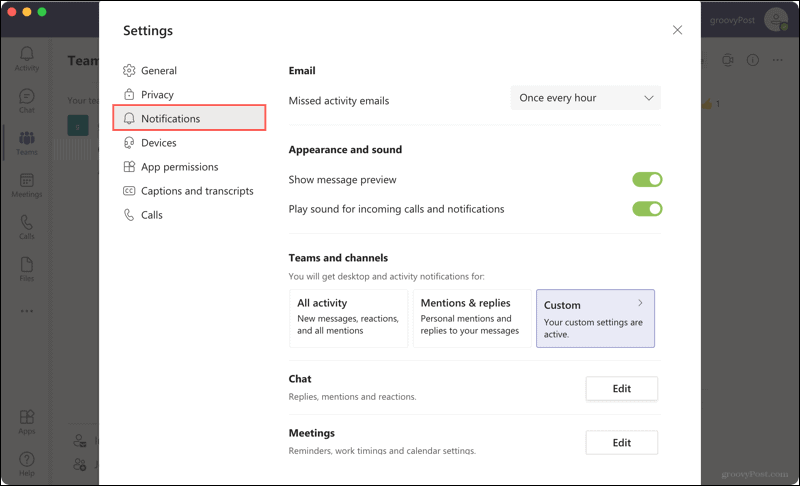
Email: Ha elmulasztja a Microsoft Teams tevékenységét, e-mail értesítést kaphat. Válassza ki ezeknek az e-mailes figyelmeztetéseknek a gyakoriságát, vagy válassza a Ki lehetőséget, ha nem szeretne semmilyen értesítést kapni.
Megjelenés és hangzás: Engedélyezheti vagy letilthatja a kapcsolókat az üzenetek előnézeteinek megjelenítéséhez, valamint a hívások és értesítések hangjainak hallásához.
Csapatok és csatornák: Itt három lehetőség közül választhat. Értesítéseket kaphat minden tevékenységről, csak a megemlítésekről és válaszokról, vagy használhatja az egyéni beállításokat. Ez egy jó lehetőség az egyéni konfigurációk használatára, hogy csak az Ön számára fontos értesítéseket kapja meg.
Ha mégis az Egyéni mellett áll, testreszabhatja a következőket, hogy szalaghirdetési és hírcsatorna-figyelmeztetést vagy csak hírcsatorna-figyelmeztetést jelenítsen meg.
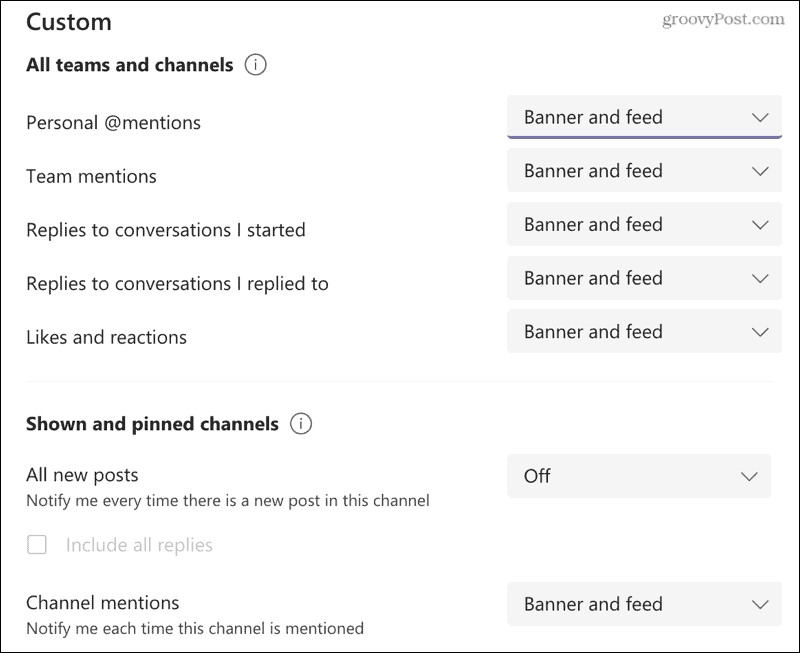
- Személyes említések
- A csapat megemlíti
- Válaszok az elindított beszélgetésekre
- Válaszok azokra a beszélgetésekre, amelyekre válaszol
- Kedvelések és reakciók
- Minden új bejegyzés
- Csatorna megemlíti
A személyes megemlítések kivételével az egyes lehetőségeknél választhatja az értesítések kikapcsolását is.
Csevegés: Említések, válaszok, tetszések és reakciók esetén válassza a szalaghirdetések vagy a hírcsatorna-értesítések megtekintését.
Találkozók: Értesítések beállítása az értekezlet kezdetére és értesítések az értekezlet csevegéséről.
Emberek: Kövesse nyomon a felhasználó állapotát. Írjon be egy felhasználónevet a keresésbe, hogy lássa, mikor állnak rendelkezésre vagy offline.
Egyéb: Jelenleg az egyetlen lehetőség az értesítés, ha valaki ismerős csatlakozik a csapathoz.
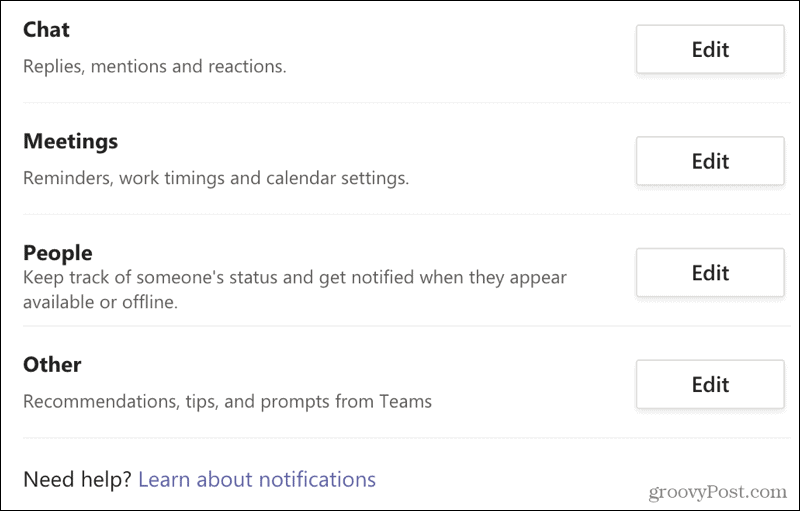
Ha kérdései vannak a Microsoft Teams értesítéseivel kapcsolatban, vagy további részletekre van szüksége, kattintson a gombra További információ az értesítésekről linket az Értesítések beállításainak alján.
Az értesítések testreszabása a Microsoft Teams alkalmazásban a mobilalkalmazásban
Ha sok emberhez hasonlít, akkor másként szeretne értesítést kapni a mobileszközön található elemekről, mint a számítógépén. A Microsoft Teams pedig hasonló, de jellegzetes értesítéseket kínál a mobilalkalmazásban.
Nyissa meg a Microsoft Teams alkalmazást, és koppintson a elemre profil ikonra a bal felső sarokban, és válassza a lehetőséget Értesítések. Vagy válasszon Beállítások > Értesítések.
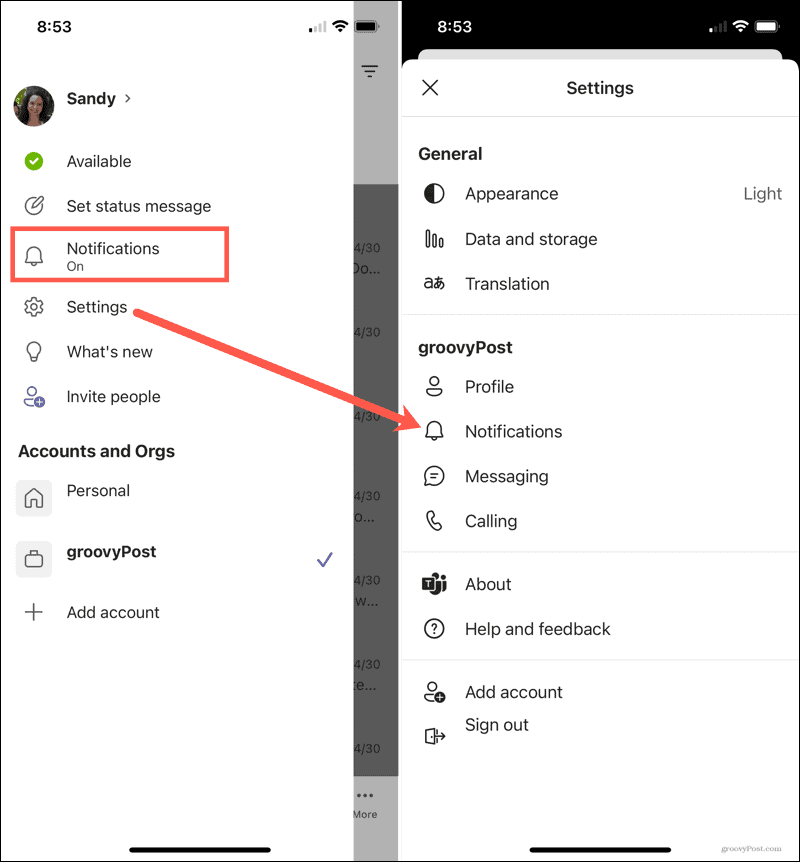
Értesítsen: Válassza ki, hogyan szeretne értesítést kapni az általános tevékenységről, csatornákról és értekezletekről. Mindegyiknek megvannak a maga lehetőségei és testreszabási lehetőségei.
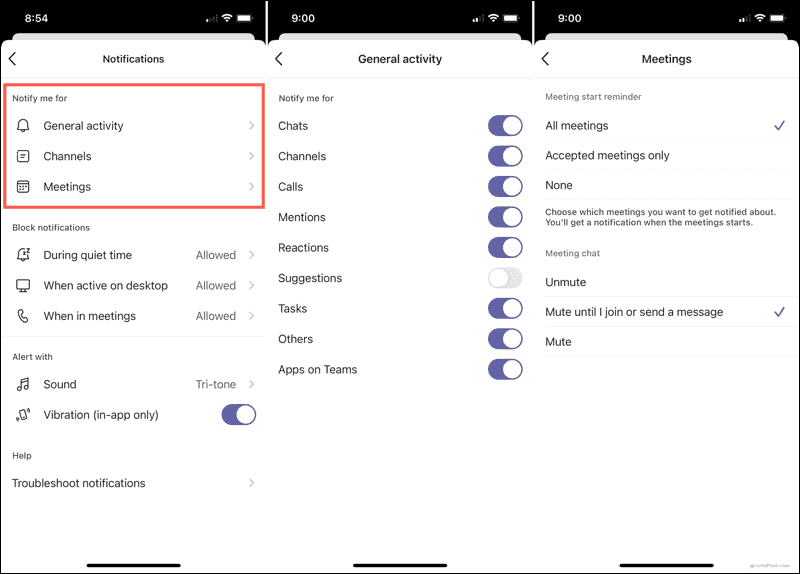
Értesítések blokkolása: Engedélyezheti vagy letilthatja az értesítéseket az ütemezett csendes időszakban, amikor aktív az asztalon vagy értekezleten van.
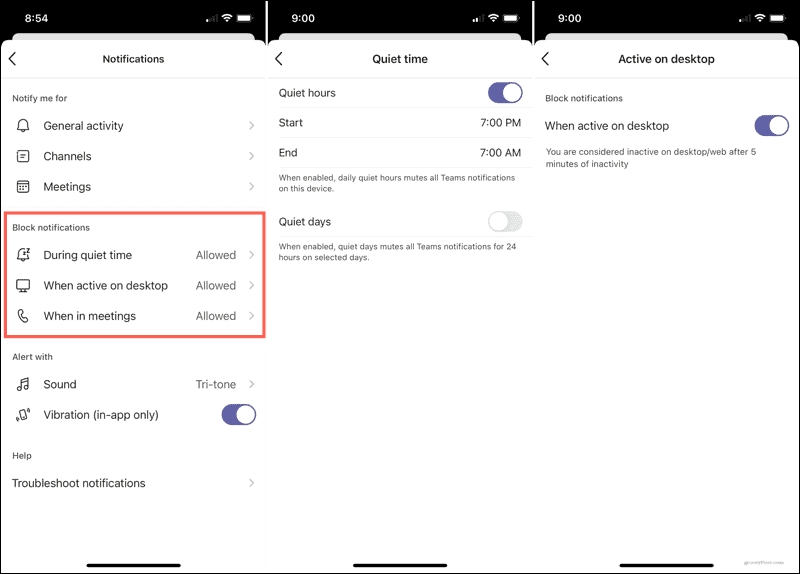
Figyelmeztetés vele: Válassza ki azt az értesítési hangot, amelyet hallani szeretne, és azt, hogy rezegni szeretné-e eszközét vagy sem.
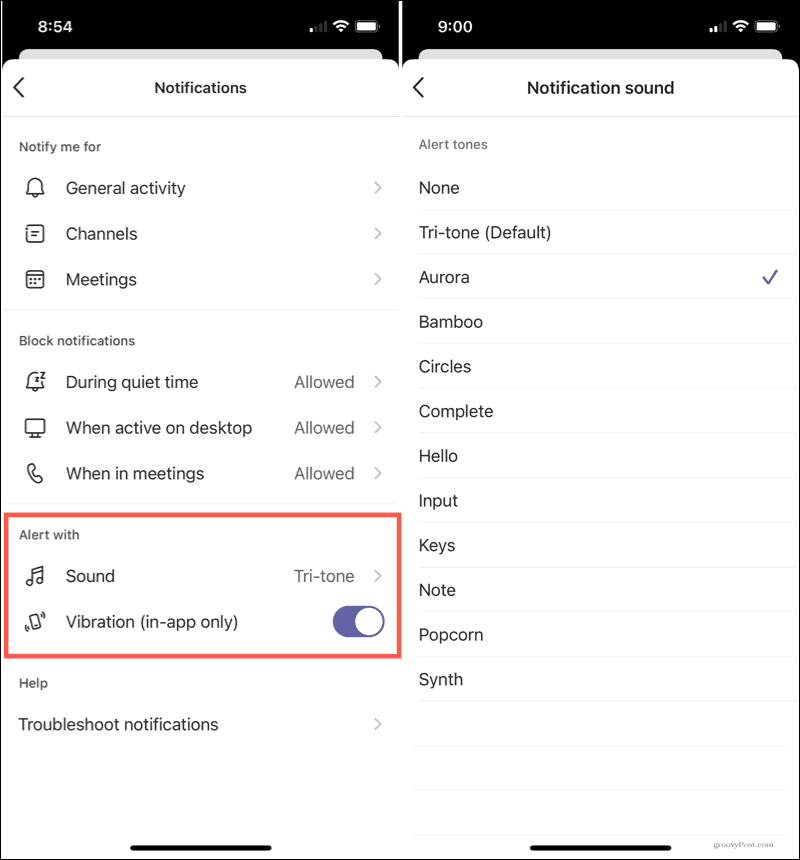
Ha gondjai vannak az értesítések fogadásával, koppintson a ikonra Az Értesítések hibaelhárítása az Értesítések beállításai képernyő alján.
Szerezze be a szükséges értesítéseket a Microsoft Teams szolgáltatásból
A legtöbb ember nem akar értesítést minden alkalommal, amikor egy másik felhasználó üzenetet tesz közzé. Néhány ember csak akkor akar értesítést kapni, ha külön megemlítik őket. Ezekkel és még sok mással rendelkezik, ha testre szabja az értesítéseket a Microsoft Teams szolgáltatásban. Szánjon néhány percet arra, hogy csak azokat az értesítéseket kapja meg, amelyeket valóban szeretne.
További információért nézze meg, hogyan kell telepítse a Teamseket webalkalmazásként a Windows 10 rendszerre vagy hogyan kell csevegés elrejtése a Microsoft Teams szolgáltatásban.
A Google Chrome gyorsítótárának, cookie-jainak és böngészési előzményeinek törlése
A Chrome kiváló munkát végez a böngészési előzmények, a gyorsítótár és a cookie-k tárolásában, hogy optimalizálja a böngésző teljesítményét online. Az övé hogyan ...
Bolti áregyeztetés: Hogyan lehet online árakat szerezni az üzletben történő vásárlás közben
A bolti vásárlás nem jelenti azt, hogy magasabb árakat kell fizetnie. Az ármegfelelő garanciáknak köszönhetően online kedvezményeket kaphat, miközben vásárol ...
A Disney Plus előfizetés ajándékozása digitális ajándékkártyával
Ha már élvezte a Disney Plus alkalmazást, és meg szeretné osztani másokkal, akkor itt megtudhatja, hogyan vásárolhat Disney + ajándék-előfizetés ...
Útmutató a dokumentumok megosztásához a Google Dokumentumokban, Táblázatokban és Diákban
Könnyedén együttműködhet a Google webalapú alkalmazásaival. Ez az útmutató a Google Dokumentumok, Táblázatok és Diák megosztására az engedélyekkel ...



